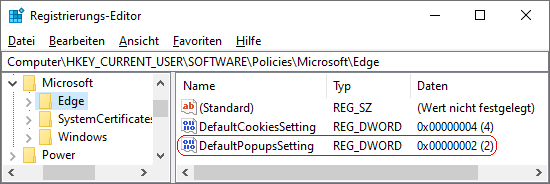|
Mit der Option "Blockieren (empfohlen)" auf der Seite "Popups und Umleitungen" ("edge://settings/content/popups") unter den "Websiteberechtigungen" kann der Benutzer die Anzeige von sogenannten Popups (Popupfenster) unterbinden. Häufig werden Popups als (Benutzer-) Benachrichtigung oder der Anzeige von ungewollter Werbung eingesetzt. Ein Schlüssel in der Registrierung legt fest, ob Webseiten Popupfenster anzeigen dürfen (nicht empfohlen). Ferner kann der Benutzer die entsprechende Einstellung nicht mehr über die Benutzeroberfläche ändern.
So geht's:
- Starten Sie "%windir%\regedit.exe" bzw. "%windir%\regedt32.exe".
- Klicken Sie sich durch folgende Schlüssel (Ordner) hindurch:
HKEY_CURRENT_USER
Software
Policies
Microsoft
Edge
Falls die letzten Schlüssel noch nicht existieren, dann müssen Sie diese erstellen. Dazu klicken Sie mit der rechten Maustaste in das rechte Fenster. Im Kontextmenü wählen Sie "Neu" > "Schlüssel".
- Doppelklicken Sie auf den Schlüssel "DefaultPopupsSetting".
Falls dieser Schlüssel noch nicht existiert, dann müssen Sie ihn erstellen. Dazu klicken Sie mit der rechten Maustaste in das rechte Fenster. Im Kontextmenü wählen Sie "Neu" > "DWORD-Wert" (REG_DWORD). Als Schlüsselnamen geben Sie "DefaultPopupsSetting" ein.
- Ändern Sie den Wert ggf. auf "1" (zulassen) oder "2" (verhindern).
- Die Änderungen werden ggf. erst nach einem Neustart aktiv oder wenn Sie über die Seite "" die Richtlinien neu laden.
Hinweise:
- DefaultPopupsSetting:
1 = Alle Webseiten können Popups anzeigen. Die Option kann die deaktiviert werden.
2 = Webseiten können keine Popups anzeigen. Die Option kann nicht aktiviert werden.
- Damit ein Benutzer die Option "Blockieren (empfohlen)" wieder selbst konfigurieren kann, müssen Sie den Schlüssel "DefaultPopupsSetting" wiederum löschen. Klicken Sie dazu auf den Schlüssel und drücken die Taste "Entf".
- Ändern Sie bitte nichts anderes in der Registrierungsdatei. Dies kann zur Folge haben, dass Windows und/oder Anwendungsprogramme nicht mehr richtig arbeiten.
Versionshinweis:
- Diese Einstellung gilt erst ab Microsoft Edge (Chromium) Version 77.
|